电脑怎么设置禁止ping
系统下禁止ping入侵的具体设置方法
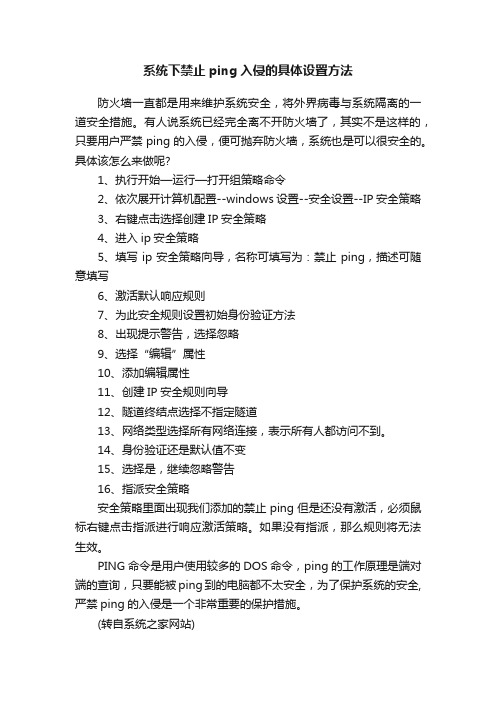
系统下禁止ping入侵的具体设置方法
防火墙一直都是用来维护系统安全,将外界病毒与系统隔离的一道安全措施。
有人说系统已经完全离不开防火墙了,其实不是这样的,只要用户严禁ping的入侵,便可抛弃防火墙,系统也是可以很安全的。
具体该怎么来做呢?
1、执行开始—运行—打开组策略命令
2、依次展开计算机配置--windows设置--安全设置--IP安全策略
3、右键点击选择创建IP安全策略
4、进入ip安全策略
5、填写ip安全策略向导,名称可填写为:禁止ping,描述可随意填写
6、激活默认响应规则
7、为此安全规则设置初始身份验证方法
8、出现提示警告,选择忽略
9、选择“编辑”属性
10、添加编辑属性
11、创建IP安全规则向导
12、隧道终结点选择不指定隧道
13、网络类型选择所有网络连接,表示所有人都访问不到。
14、身份验证还是默认值不变
15、选择是,继续忽略警告
16、指派安全策略
安全策略里面出现我们添加的禁止ping但是还没有激活,必须鼠标右键点击指派进行响应激活策略。
如果没有指派,那么规则将无法生效。
PING命令是用户使用较多的DOS命令,ping的工作原理是端对端的查询,只要能被ping到的电脑都不太安全,为了保护系统的安全,严禁ping的入侵是一个非常重要的保护措施。
(转自系统之家网站)。
使用Win 安全策略禁止Ping和指定端口

使用Win 安全策略禁止Ping和指定端口
Win系统某些端口默认是打开的,但通常这些端口是入侵的主要通道,关闭它就很有必要。
关闭端口可以通过安全策略、端口筛选、防火墙等设置进行关闭。
打开:控制面板->管理->本地安全策略
设置名称,下一步-》下一步-》是-》完成(一直往下选择)
添加规则
选隧道,选网络
添加新规则,输入名称,你自己能看明白就行
源地址:选我的IP
目标地址:选任何IP (假如是需要封闭部分网段的,可以选择“特定子网段IP”,并设置IP段)
注意:需要封闭端口的,一般选TCP,需要封闭Ping的,选ICMP,需要封UDP传输协议的(比如需要封聊天类软件的),选UDP协议
选到达端口,也就是你要封闭的端口
一个筛选规则设置完成,确定
选择刚刚设置的筛选规则,选择“需要安全”
一条安全规则设置完毕,假如需要设置多条的,可以继续添加规则,可以设置多条IP安全规则
设置完成后,系统会出现你刚才设置的名称。
但此时还没有正式生效,必须“指派”才能使安全规则生效!(右键-》指派)
.................................................................................................................................
安全策略,禁止,端口,禁止端口,关闭端口,关闭,指定端口,Ping,Win,2000,2003,XP。
windows系统设置禁ping操作
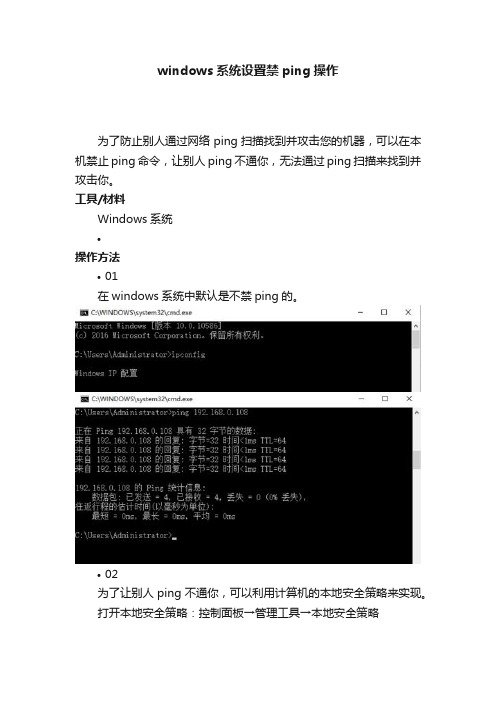
windows系统设置禁ping操作为了防止别人通过网络ping扫描找到并攻击您的机器,可以在本机禁止ping命令,让别人ping不通你,无法通过ping扫描来找到并攻击你。
工具/材料Windows系统•操作方法•01在windows系统中默认是不禁ping的。
•02为了让别人ping不通你,可以利用计算机的本地安全策略来实现。
打开本地安全策略:控制面板→管理工具→本地安全策略•03创建禁ping过滤列表和过滤操作:右击“IP安全策略,在本地计算机”选“管理IP筛选器列表和筛选器操作”,在此可以创建禁ping 过滤列表和过滤操作。
•04创建过滤列表:在“管理IP筛选器列表”窗口点击添加按钮,添加禁ping过滤列表。
名称自定义,以便自己管理。
在此名称为“禁ping过滤策略”。
点击添加选择下一步,去掉“镜像...”前面的√,选择下一步。
•05下面是定义筛选条件:源地址选“任何IP地址”,目标地址选“我的IP地址”,协议类型选“ICMP”,选择下一步点击完成。
到此筛选列表已创建完成。
•06创建过滤操作:在“管理筛选器操作”窗口点击添加按钮,在“安全方法”窗口选择阻止,在“常规”窗口自定义名称,在此名称为:禁ping过滤操作。
点击确定,到此创建过滤操作完成。
•07创建IP安全策略:右击“IP安全策略,在本地计算机”选“创建IP安全策略”,选择下一步,自定义名称,在此名称为“禁ping策略”,再选择下一步、下一步点击完成,到此,IP安全策略创建完成。
•08编辑IP安全策略:右击新策略名称选择属性,在规则窗口点击添加,选择定义好的IP过滤策略和操作。
在此,在“IP筛选器列表”窗口选择“禁ping过滤策略”操作,在“筛选器操作”窗口选择“禁ping过滤操作”。
点击应用完成编辑。
•09右击IP安全策略名称选择分配选项以启用策略,测试禁用成功。
•End特别提示在此案列中,使用的是win10系统,其他版本系统操作步骤可能略有不同,需要根据实际情况操作。
给自己的网站服务器设置禁PING的方法步骤

给自己的网站服务器设置禁PING的方法步骤有些站长的网站经常会遭受恶意的DDOS攻击,而黑客们看网站是否被打死的其中一个标准就是在本地用DOS窗口PING你的网站IP。
这时,如果想增加自己网站的安全性,不让别人频繁地使用PING命令来监控自己的网站,就可以在网站服务器的防火墙里面设置禁止PING。
当然也可以采用indons2003系统自身的功能实现禁PING。
但无论采用哪种方式,都是通过禁止使用ICMP协议来实现的拒绝PING。
一、下面先讲一下在Windows系统服务器中设置IP策略拒绝用户Ping的例子。
1,添加IP筛选器第一步,鼠标右键单击开始-管理工具-本地安全策略,然后打开“本地安全设置”窗口。
也可以直接使用快捷键WINDONS+R,然后输入secpol.msc 来直接打开本地安全策略。
然后右键单击左窗格的“IP安全策略,在本地计算机”选项,执行“管理IP筛选器表和筛选器操作”快捷命令。
在“管理IP筛选器列表”选项中单击“添加”按钮,命名这个筛选器名称为“禁止PING”,描述语言可以为“禁止任何其它计算机PING我的主机”,然后单击“添加”按钮。
第二步,依次单击“下一步”→“下一步”按钮,选择“IP通信源地址”为“我的IP地址”,单击“下一步”按钮;选择“IP通信目标地址”为“任何IP地址”,单击“下一步”按钮;选择“IP协议类型”为ICMP,单击“下一步”按钮。
依次单击“完成”→“确定”按钮结束添加。
第三步,切换到“管理筛选器操作”选项卡中,依次单击“添加”→“下一步”按钮,命名筛选器操作名称为“阻止所有连接”,描述语言可以为“阻止所有网络连接”,单击“下一步”按钮;点选“阻止”选项作为此筛选器的操作行为,最后依次单击“下一步”→“完成”→“关闭”按钮完成所有添加操作,如图所示。
2,创建IP安全策略右键单击控制台树的“IP安全策略,在本地计算机”选项,执行“创建IP安全策略”快捷命令,然后单击“下一步”按钮。
WIN10 设置IP地址禁PING

WIN10 设置IP地址禁PING
开始菜单点击右键运行,执行GPEDIT.MSC进入本地组策略编辑器
一次打开计算机配置----->WINDOWS设置----->安全设置找到【IP安全策略,在本地计算机】选项
创建IP安全策略,下一步,下一步,完成并设置新IP安全策略的属性
点击添加,下一步,下一步,下一步,进入IP筛选器列表
点击添加,进入筛选器设置界面
继续点击添加,弹出IP筛选器向导,点击下一步,下一步,设置IP流量源为任何IP地址,IP流量目标为我的IP地址,点击下一步,IP协议类型选择ICMP,点击确定,选定筛选器列表中的新建项,点击下一步,进入筛选操作选择界面,点击添加,设置筛选操作常规选项为阻止,点击一下步,完成。
在IP安全策略,在本地计算机项下,选中新建的项目,点击右键---->分配。
使用Win安全策略禁止Ping和指定端口

使用Win安全策略禁止Ping和指定端口xx年xx月xx日•禁止Ping的策略设置•配置特定端口的策略设置•测试与验证目录•安全策略优缺点分析•其他安全策略建议01禁止Ping的策略设置打开“组策略”2. 打开“组策略”编辑器后,导航到“计算机配置”>“管理模板”>“网络”>“TCP/IP路由器”。
1. 点击“开始”菜单,在搜索栏中输入“gpedit.msc”,然后按下回车键。
3. 在右侧面板中,找到并双击“禁止Ping”。
配置“禁止Ping”策略2. 在“选项”下拉菜单中,选择“响应ICMP路由可达请求”选项。
3. 点击“确定”按钮保存更改。
1. 在“禁止Ping属性”对话框中,选择“已启用”选项。
011. 打开“命令提示符”或“PowerShell”。
启用“禁止Ping”策略022. 输入以下命令来启用刚刚配置的策略:`netsh interface ipv4 set router static route=0,0,0`。
033. 这条命令将静态路由设置为0,0,0,即不响应ICMP路由可达请求,从而禁止Ping。
044. 重新启动计算机以使更改生效。
02配置特定端口的策略设置打开“组策略”按下Win+R组合键,输入gpedit.msc,点击确定,打开组策略编辑器。
在左侧导航栏中,依次展开计算机配置-管理模板-网络-TCP/IP协议。
在右侧窗格中,双击“禁止Ping”。
配置特定端口的策略设置在“禁止Ping”属性对话框中,选择“已启用”选项。
在“目标端口”文本框中输入需要禁止的端口号,例如:8000。
在“阻止ICMP类型”下拉列表中选择需要禁止的ICMP类型,例如:ICMP Echo请求(ping请求)。
点击“确定”按钮保存配置。
启用特定端口的策略设置•在左侧导航栏中,展开“计算机配置”-“管理模板”-“网络”-“TCP/IP协议”。
•在右侧窗格中,双击“IP安全策略”。
•在“IP安全策略”属性对话框中,选择“已启用”。
如何防止别人ping自己局域网电脑
如何防止别人ping自己局域网电脑有时我们需要将自己的电脑在局域网中隐藏起来,那么你知道如何防止别人ping自己局域网电脑吗?下面是店铺整理的一些关于防止别人ping自己局域网电脑的相关资料,供你参考。
防止别人ping自己局域网电脑的方法:打开本地计算机的cmd命令行,可查看本地计算机在局域网中的IP地址。
如下图。
2查出本地计算机的IP地址后,在局域网另外一台电脑上对本地计算机实施ping操作,看是否可以ping通。
局域网另一台计算机IP 地址如下:3在别人计算机上发现是可以ping通本地计算机的,如下图。
4下面进入我们要研究的问题,如何在本地计算机开机的情况下,防止别人ping通本地电脑呢?首先,在本地计算机回到桌面,开始---运行---输入mmc---回车。
弹出控制台程序界面。
5在控制台程序中,点击右上角---文件---添加/删除管理单元。
6在弹出的对话框中选择“IP安全策略”,然后点击“添加”,选择要管理的域为本地计算机,点击“确定”。
7IP安全策略管理就被添加到管理控制台了。
8右键点击“IP安全策略”点击“创建IP安全策略”。
9在弹出的界面中点击“下一步”10将IP安全策略名称改为“防ping”11点击“下一步”12点击“完成”13在弹出的对话框中点击“添加”14选中“新IP筛选器列表”,点击“编辑”,将“新IP筛选器列表”改名为“防ping”15选中“IP筛选器”,点击“编辑”16在地址选项卡中,将目的地址改为“我的IP地址”在“连接类型”中选择“远程访问”在筛选器操作中选择“编辑”在安全方法中选择“阻止”,点击“确定”在协议选项卡中,选择IMCP,点击确定,再次点击确定。
回到“新规则属性”页面,点击应用。
回到控制台主界面,在“防ping”策略上点击右键,在弹出的菜单中选择“分配”。
分配成功后发现,IP策略图标的右下角变成了绿点。
在局域网另一台电脑上对本地计算机实施ping操作。
发现对方电脑无法ping通本地电脑了。
win10 禁ping如何设置,如何开启禁ping功能?
win10 禁ping如何设置,如何开启禁ping功能?不管是电脑还是服务器设置禁ping的好处是很多的,比如可以减少一些扫描软件的骚扰,减少一些非必要连接从而提升电脑部分性能等等,那么win10禁ping如何设置呢?下面小编来详细的说明一下。
1、在电脑桌面依次点击开始—控制面板,在打开的控制面板窗口找到并点击查看防火墙状态。
2、在windows防火墙窗口左侧找到并点击高级设置。
3、在左侧找到并选中入站规则,然后在右侧窗口中找到并点击新建规则。
4、在新建入站规则向导中勾选自定义,点击下一步。
5、选择所有程序,点击下一步。
6、在协议类型中选择ICMPv4,然后点击下一步。
7、默认任何IP地址,点击下一步。
8、勾选阻止连接,点击下一步。
9、勾选域、专用、公用,然后依次点击下一步直到完成即可。
这样就设置好了,这时候再ping下该主机是不是ping不了了?10、如果您的主机安装有大势至服务器文件备份系统,那么也可以通过该备份系统来实现禁ping,下面我们来看下具体的操作方法。
百度下载该系统,下载之后解压并安装,待安装完成双击快捷方式打开登录框,根据提示输入账号和密码,点击确定。
11、在主界面上方找到并点击安全配置,在弹出的窗口中找到并点击禁止PING此服务器即可。
12、当然作为专业的文件备份系统,主要功能还是对文件的备份,在主界面找到并点击新增计划,首先在备份路径中设置好需要备份文件的位置和备份文件保存的位置,然后点击添加。
13、在左侧点击备份开始时间,这里小编就不用详细说明了,这里主要是设置备份开始的日期和具体时间。
14、然后设置好全量备份和增量备份的频率,其中全量备份如果文件体积较大,可以延长并指定在电脑业务不繁忙时进行,如果每个单位时间内新增和修改文件较多,那么就加大增量备份的频率。
15、最后一定要点击设置备份数据清理,具体清理的时间请根据单位时间全备的大小和磁盘的大小来定。
全部设置完成后点击保存即可生效。
windows10如何禁ping,windows禁止icmp的方法
windows10如何禁ping,windows禁止icmp的方法windows10 如何禁ping,windows禁止icmp的方法大家都知道禁ping对于计算机的安全和性能提升都是有好处的,那么具体如何设置禁ping 相信还是有很多人不清楚具体的设置方法,今天小编就跟大家分享几种禁ping的方法。
一、通过命令禁ping。
1、在电脑桌面使用快捷键win键+r唤出运行窗口,输入cmd,点击确定打开。
2、输入netsh firewall set icmpsetting 8 disable,然后点击回车键即可。
3、如果要把禁ping关闭,再次输入netsh firewall seticmpsetting 8,点击回车键即可。
二、通过防火墙设置。
1、在电脑桌面左下角输入防火墙,点击windows defender 防火墙打开。
2、在Windows Defender 防火墙窗口左侧找到并点击高级设置。
3、在弹出的窗口左侧找到并点击入站规则,然后在右侧规则中找到文件和打印机共享(回显请求-ICMPv4-In)。
4、在其上方点击右键,在弹出的菜单中点击启用规则。
三、通过文件备份系统设置。
1、百度下载大势至服务器文件备份系统,解压并双击安装文件安装,待安装完成后双击快捷方式打开,根据提示输入账号和密码,点击确定。
2、在主界面上方找到并点击安全配置,在弹出的窗口上找到并点击禁止PING此服务器。
3、如果允许ping,那么再次点击允许ping此服务器即可。
4、此外该系统的主要功能是对私人电脑或者服务器的重要文件进行定时全量和增量备份,并可设置清理时间,防止备份磁盘爆满,具体设置在主界面点击新增计划,然后在弹出的窗口中根据提示操作即可。
禁PING的设置和操作说明
第一步:添加独立管理单元开始-运行,输入:mmc,启动打开“控制台”窗口。
再点选“控制台”菜单下的“添加/删除管理单元”,单击“添加”按钮,在弹出的窗口中选择“IP安全策略管理”项,单击“添加”按钮。
在打开窗口中选择管理对象为“本地计算机”,单击“完成”按钮,同时关闭“添加/删除管理单元”窗口,返回主控台。
(图一)第二步:创建IP安全策略右击刚刚添加的“IP安全策略,在本地机器”(图二),选择“创建IP安全策略”,单击“下一步”,然后输入一个策略描述,如“noPing”(图三)。
单击“下一步”,选中“激活默认响应规则”复选项,单击“下一步”。
开始设置身份验证方式,选中“此字符串用来保护密钥交换(预共享密钥)”选项,然后随便输入一些字符(下面还会用到这些字符)(图四)。
单击“下一步”,就会提示已完成IP安全策略,确认选中了“编辑属性”复选框,单击“完成”按钮,会打开其属性对话框。
(图二)(图三)(图四)第三步:配置安全策略单击“添加”按钮,并在打开安全规则向导中单击“下一步”进行隧道终结设置,在这里选择“此规则不指定隧道”。
(图六)单击“下一步”,并选择“所有网络连接”以保证所有的计算机都Ping不通。
单击“下一步”,设置身份验证方式,与上面一样选择第三个选项“此字符串用来保护密钥交换(预共享密钥)”并填入与刚才相同的内容。
单击“下一步”,在打开窗口中单击“添加”按钮,打开“IP筛选器列表”窗口。
(图七)单击“添加”,单击“下一步”,设置源地址为“我的IP地址”,单击“下一步”,设置目标地址为“任何IP地址”,单击“下一步”,选择协议为ICMP,现在就可依次单击“完成”和“关闭”按钮返回。
此时,可以在IP筛选器列表中看到刚刚创建的筛选器,将其选中之后单击“下一步”,选择筛选器操作为“要求安全设置”选项(图八),然后依次点击“完成”、“关闭”按钮,保存相关的设置返回管理控制台。
(图五)(图六)(图七)(图八)第四步:指派安全策略最后只需在“控制台根节点”中右击配置好的“禁止Ping”策略,选择“指派”命令使配置生效(图九)。
- 1、下载文档前请自行甄别文档内容的完整性,平台不提供额外的编辑、内容补充、找答案等附加服务。
- 2、"仅部分预览"的文档,不可在线预览部分如存在完整性等问题,可反馈申请退款(可完整预览的文档不适用该条件!)。
- 3、如文档侵犯您的权益,请联系客服反馈,我们会尽快为您处理(人工客服工作时间:9:00-18:30)。
电脑怎么设置禁止ping
搞网络的工作者都知道,可以通过ping命令来测试服务器的连通性。
可是ping测试可能会暴露用户电脑的相关信息导致服务器不太安全,那么怎么把服务器的ping设置为拒绝呢
1、通过打开运行命令输入gpedit.msc打开组策略编辑器
2、然后依次找到本地策略----计算机配置----安全配置---高级安全windows防火墙策略
3、接着找到防火墙入站规则,新建规则设置。
如图
4、接着进入防火墙规则设置向导页面,点击自定义规则
5、接着设置程序规则,选择所有程序。
如图
6、在协议和端口的类型设置中,选择【协议类型icmp】
7、设置作用域,添加好之后。
设置需要应用的端口规则默认所有
8、然后设置执行操作为,阻止连接。
如图
9、对于应用的配置,默认是所有。
如果我们只是为了屏蔽外网的连接。
请选择公网就行
10、设置规则的名字,这里随意设置方便识别就行
11、设置好之后,测试规则内容。
如图再次ping会提示超时time out提示。
